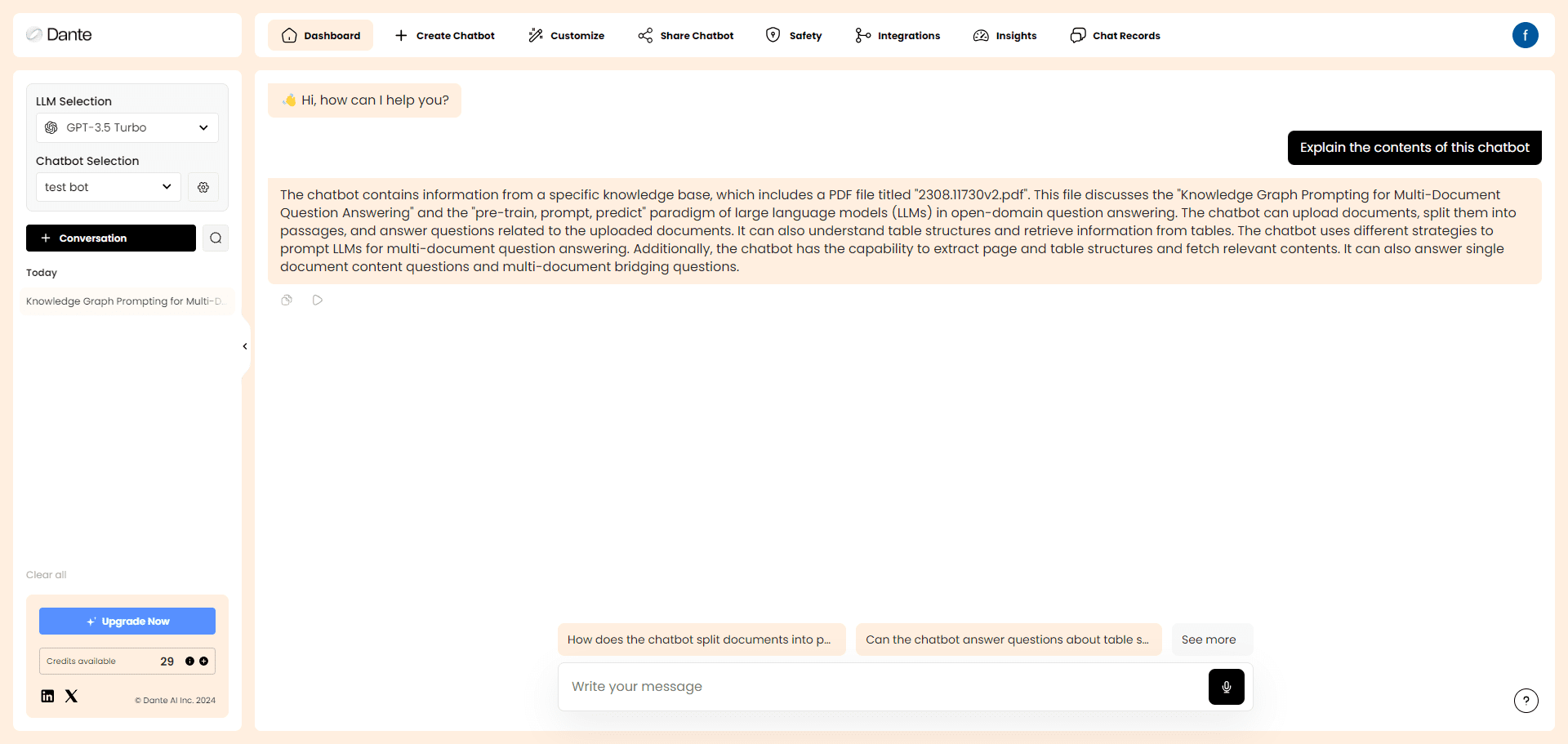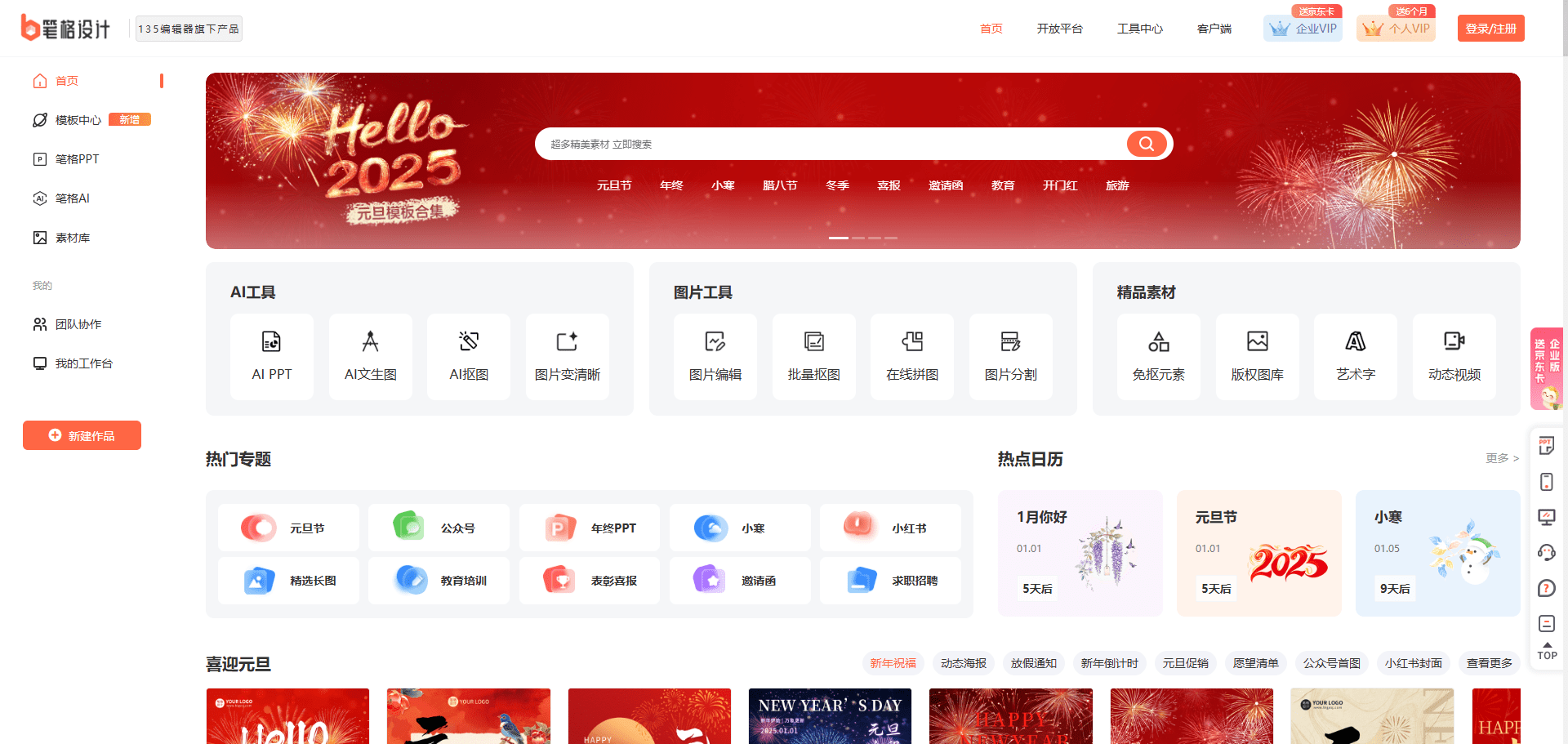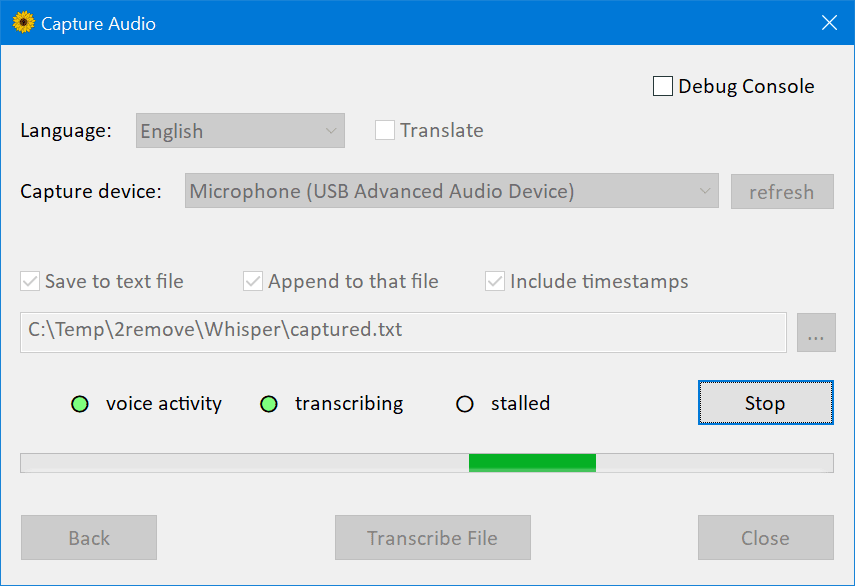BizyAir: ComfyUI 클라우드 노드를 로컬에서 실행하는 플러그인, 실리콘 모빌리티 무료 API를 사용합니다.
일반 소개
BizyAir는 사용자가 환경 및 하드웨어 제약을 극복하고 고품질 콘텐츠를 쉽게 생성할 수 있도록 설계된 ComfyUI 노드 모음입니다. 스테이블 디퓨전 3.5, 컨트롤넷, 플럭스 모드 등 다양한 모델과 노드를 지원하며, 다양한 이미지 생성 및 처리 요구에 맞는 풍부한 기능과 유연한 작동을 제공합니다.
BizyAir를 사용하면 다양한 모델과 노드를 지원하는 모든 저사양 컴퓨터에서 ComfyUI를 실행할 수 있습니다. 간단한 경험을 위해 이 문서에서 BizyAir가 통합된 원클릭 설치 프로그램을 다운로드할 수 있으며, 정식 사용에는 공식 ComfyUI 클라이언트를 권장합니다:사용자가 공식적으로 다운로드할 수 있는 ComfyUI 데스크톱 버전에 오신 것을 환영합니다!
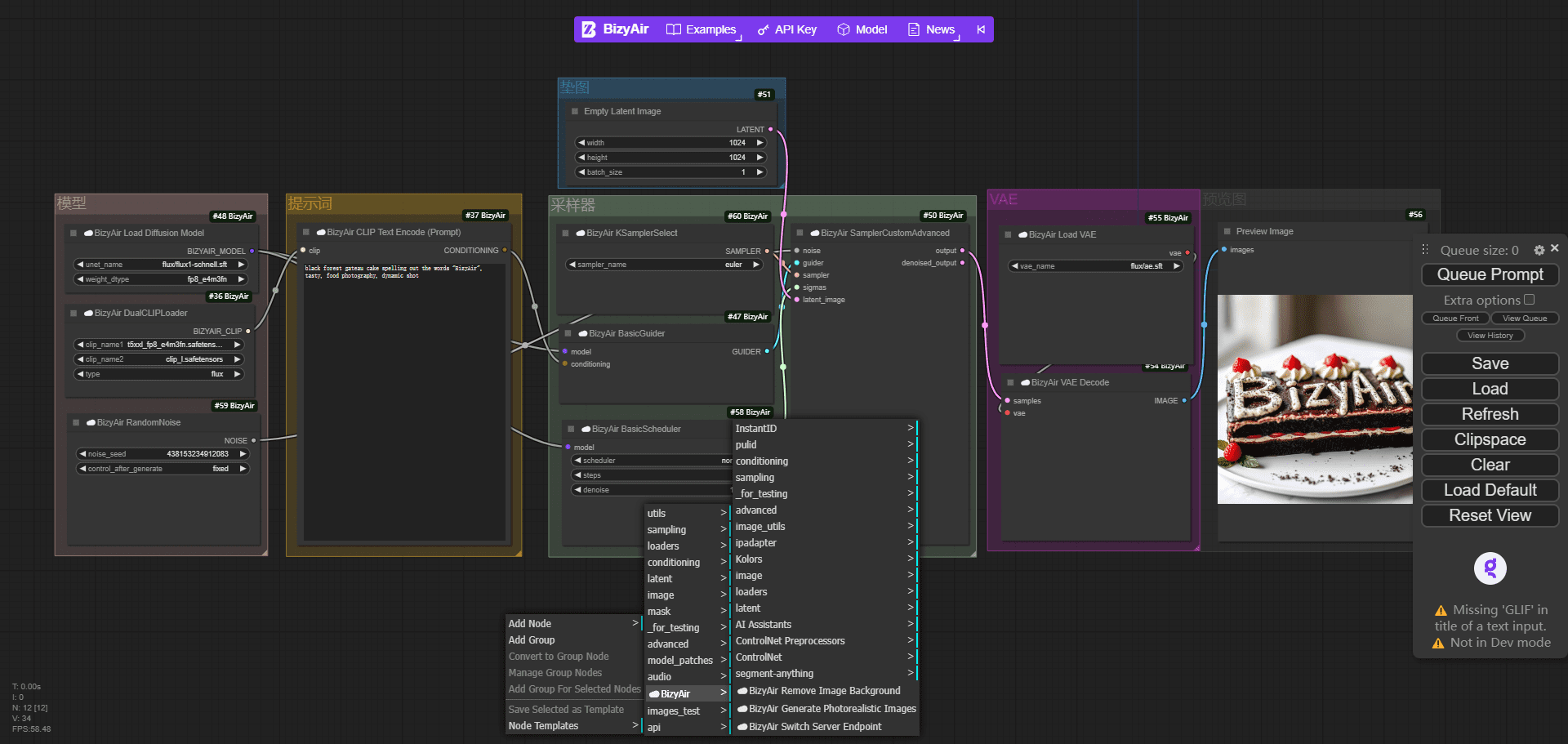
기능 목록
- 안정적인 확산 3.5 지원
- 여러 컨트롤넷 모드(캐니, 뎁스, 블러 등)를 제공합니다.
- 플럭스 채우기, 컨트롤넷, 리덕스 모드 지원
- 픽셀웨이브 제공 플럭스.1 개발 텍스트 - 이미지 노드
- 세그먼트-애니싱 노드 지원
- VLModel 및 PuLID 워크플로 지원
- 사용자가 사용자 지정 LoRA를 공유하도록 허용
- 모델 업로드 진행률 표시줄 기능 제공
- InstantID 및 사용자 지정 LoRA 모델 실행 지원
- 궁극적인SD업스케일 노드 제공
- 조이캡션 노드 제공
- 여러 가지 새로운 기본 모델(ControlNet, LoRA, IPAdapter 등)을 지원합니다.
- 이미지를 4배 확대하는 초고해상도 노드를 제공합니다.
도움말 사용
설치 프로세스
BizyAir는 다양한 설치 방법을 제공하므로 사용자는 필요에 따라 적합한 방법을 선택할 수 있습니다:
- ComfyUI 관리자를 통한 설치컴피유가 컴피유 매니저를 설치했는지 확인하고, BizyAir를 검색한 후 "설치"를 클릭하여 설치를 완료합니다.
- git 복제를 통한 설치ComfyUI의 custom_nodes 하위 디렉토리에 BizyAir 리포지토리를 다운로드하고 ComfyUI를 재시작합니다.
cd /path/to/ComfyUI/custom_nodes && git clone https://github.com/siliconflow/BizyAir.git - Comfy CLI를 통한 설치pip 및 comfy-cli가 설치되어 있는지 확인하고 다음 명령을 사용하여 BizyAir를 설치합니다:
comfy node install bizyair - Windows 휴대용용 ComfyUI 다운로드(BizyAir 통합 포함)북미/유럽 사용자는 지역에 따라 적절한 다운로드 링크를 선택하세요.이 링크중국 사용자는이 링크.
- API 키 설정처음 사용할 때 API KEY를 설정하세요. 여기에서 받으세요:실리콘 기반 모바일 레지스트리 포털
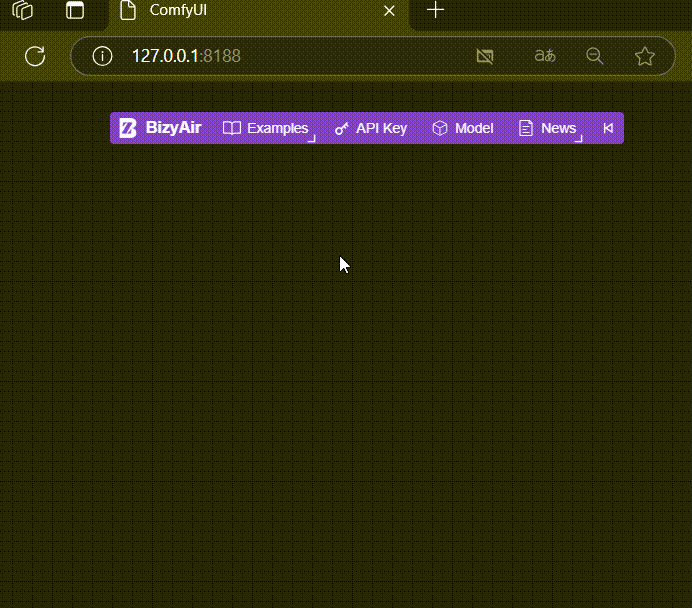
BizyAir 플러그인을 설치한 후 실리콘 기반 플로우에서 얻은 API KEY를 설정합니다.
기능 작동 가이드
BizyAir 사용의 첫 번째 단계는 워크플로 예제를 실행하는 것으로 시작됩니다.::
BizyAir는 "BizyAir 워크플로 예제" 버튼을 클릭하여 직접 로드할 수 있는 몇 가지 워크플로 예제를 제공합니다.
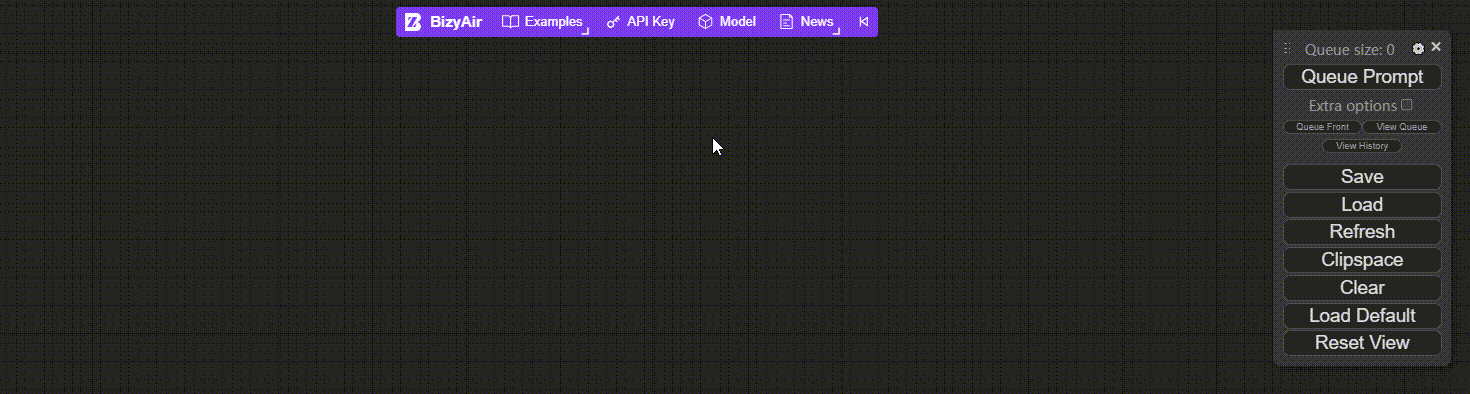
BizyAir에서 첫 번째 예제 실행하기
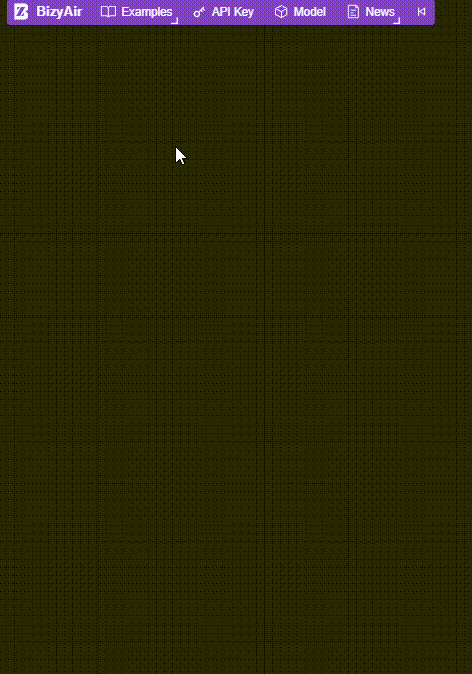
BizyAir 예제 모음
BizyAir 세부 노드/기능:
- 안정적인 확산 3.5컴피유에서 안정적인 확산 3.5 노드를 선택하고 텍스트 설명을 입력하면 고품질 이미지를 생성할 수 있습니다.
- 컨트롤넷 모드원하는 컨트롤넷 모드(예: 캐니, 깊이, 흐림)를 선택하고 매개변수를 조정하여 요구 사항을 충족하는 이미지를 생성합니다.
- 플럭스 모드플럭스 채우기, 컨트롤넷 또는 리덕스 모드를 선택하고 텍스트 또는 이미지를 입력하여 적절한 콘텐츠를 생성합니다.
- PixelWave Flux.1-devPixelWave Flux.1-dev 노드를 선택하고 텍스트 설명을 입력하여 이미지를 생성합니다.
- 세그먼트-무엇이든 노드세그먼트-무엇이든 노드를 선택하고 이미지 분할을 위한 영역을 텍스트로 입력하거나 상자에 표시합니다.
- VLModel 및 PuLID 워크플로: 적절한 노드를 선택하고 튜토리얼에 따라 원하는 콘텐츠를 생성합니다.
- 공유할 사용자 지정 LoRA사용자 지정 LoRA를 업로드하여 다른 사용자와 공유할 수 있습니다.
- 모델 업로드 진행률 표시줄모델 업로드 시 진행률 표시줄을 확인하여 업로드 진행률을 확인합니다.
- InstantID 및 사용자 지정 LoRA 모델 실행InstantID 또는 사용자 지정 LoRA 모델 노드를 선택하고 매개변수를 입력한 후 모델을 실행합니다.
- 궁극적인SD업스케일 노드궁극적인SDupscale 노드를 선택하고 초고해상도 처리를 위해 이미지를 입력합니다.
- 조이캡션 노드조이캡션 노드를 선택하고 텍스트 설명을 입력하여 이미지를 생성합니다.
© 저작권 정책
기사 저작권 AI 공유 서클 모두 무단 복제하지 마세요.
관련 문서

댓글 없음...